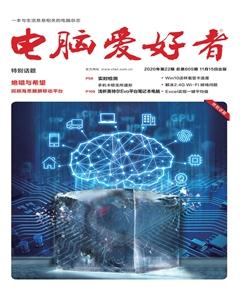換一雙“眼睛”查看 Windows 10進程與資源
圓圓
大家知道,在Windows 10的任務管理器窗口中,我們可以查看進程并監視系統資源的使用情況。但Windows 10任務管理器只靠一個列表簡單地將進程分為“應用”、“后臺進程”、“Windows進程”,比較籠統;而監視資源還要切換到“性能”選項卡,進而通過選項卡底部的“打開資源監視器”文字鏈接,進入“資源監視器”窗口查看,操作不夠方便,圖形也比較單調死板。鑒于此,我們換用兩個第三方小工具來代行系統進程查看和資源監視之功能,實現更為便捷的操作和更加高效、專業的管理。
管理進程 就用myProcesses
myProcesses(https:∥www.wintools.info/index.php/myprocesses)是一款免費軟件,它支持WindOWS 7/8/10操作系統,無需安裝,執行主程序即可直接運行。軟件的主要特點是功能分組更清晰、更多樣化,通過托盤或程序窗口右鍵操作,簡單方便。
軟件運行之后,會自動退縮為系統托盤的一個齒輪狀圖標,并無桌面圖標或程序主窗口出現。要進行進程管理,一種方式為利用托盤圖標的右鍵菜單(圖1)。在該右鍵菜單中,軟件按照3種方式進行分組:第一組包含All(所有進程)、Program Files(安裝的軟件進程)、System32(系統的進程)、Custom Path(自定義路徑進程);第二組包含Group(同類分組進程,如一個瀏覽器打開了多個網頁或一個程序開啟了多個窗口等)、Apps(應用的進程)、Not Responding(無響應的進程);第三組包括Added(添加的進程)和Removed(移除的進程)。從任意分組下選擇一個進程,便可以打開有關該進程的管理窗口,然后便可以通過菜單或按鈕對該進程執行各項管理操作了(圖2)。
進程管理的第二種方法是在窗口中進行操作。首先通過托盤軟件圖標右鍵菜單選擇“Others→Process List”(圖3),啟動進程列表窗口。在進程列表窗口中,通過類別下拉列表選擇進程類別,然后程序會自動按所選類別進行篩選并顯示進程。在該列表窗口中,我們既可以雙擊某個進程啟動進程詳查窗口,也可以用右鍵菜單對進程執行各種管理操作(圖4)。例如,結束進程或進程樹、打開文件所在位置、顯示進程屬性等。
更進一步,通過系統托盤圖標或進程管理窗口的右鍵菜單,還可以調用其他一些高級進程管理命令。例如:“First 15 Graph”可調出動態顯示前15個進程的圖形顯示,圖形的內容范圍可通過窗口的Chart Mode菜單選擇過濾,其中的過濾項包括:CPU利用率、RAM利用率、CPU+RAM利用率等(圖5)。
而通過右鍵菜單中的“Add to S8 Graph”和“Selected 8 Graph”,則可以將選定的進程添加到圖形顯示的前8行,或顯示最靠前的8個進程的列表(圖6)。
資源監視 利用myResources
如果需要更專業化的圖形監視功能來監視系統資源,可以使用另一個軟件myResources(下載地址:https:∥www.wintools.info/index.php/myprocesses)。它同樣為綠色免費軟件,直接運行即可。
軟件運行后會在系統托盤上生成四個綠色圖標,其中純綠色圖標為軟件的主界面快捷方式圖標,鼠標移動到其上時可顯示CPU、內存、磁盤的使用情況;還有三個圖標分別標有M/C/D字樣,分別表示內存、CPU、磁盤資源。同時,在桌面上會出現一個含有上述三種分類圖標的小框,雙擊三者
,會顯示對應的資源圖表(圖7)。三種分類圖表可以自由移動或組合,如果要將桌面上的這些資源監視圖表進行自動組合并對齊顯示,只需執行右鍵菜單中的All Vertical命令或All Horizontal命令,即可立即實現垂直組合對齊或水平組合對齊(圖8)。這些圖表可以根據需要靈活擺放,隨時選擇關閉,也可以一直駐留在桌面上供監視之用。